Tidak bisa berlari .File JAR di Windows 10/11 ? Inilah solusinya
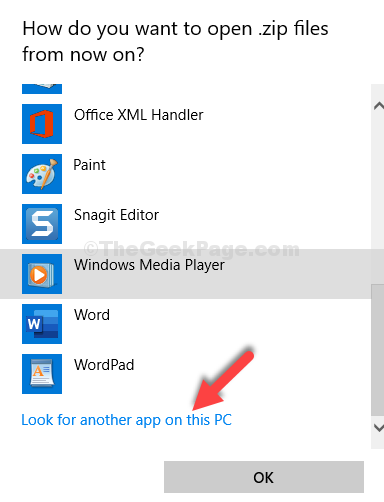
- 3683
- 566
- Ricardo Gottlieb
File jar didasarkan pada format file arsip Java yang mungkin termasuk program java di dalamnya. Meskipun Anda dapat menggunakan perangkat lunak pengekstraksi file zip seperti 7ZIP untuk mengekstrak .File jar, itu tidak akan memungkinkan Anda menjalankan aplikasi java yang bersaing berdasarkan .STOPLES.
Jadi, jika Anda menghadapi masalah saat membuka a .file jar, Anda dapat mencoba metode di bawah ini.
Daftar isi
- Metode 1 - Unduh dan Jalankan Jarfix
- Metode 2: Dengan membuat a .file kelelawar
- Metode 3: Dengan mengunduh java
- Metode 4: Melalui Properti
- Metode 5: Menggunakan prompt perintah
- Metode 6: Atur Asosiasi File
Metode 1 - Unduh dan Jalankan Jarfix
Jatfix adalah utilitas gratis yang memperbaiki file jar dan memungkinkan Anda menjalankan file yang tidak dapat Anda jalankan.
1. Buka saja tautan ini dan unduh Jarfix.
2.Sekarang, instal setelah mengunduh .
Sekarang, coba lagi.
Metode 2: Dengan membuat a .file kelelawar
Langkah 1: Membuka Notepad dan ketik teks di bawah ini:
Sampel Java -Jar.stoples
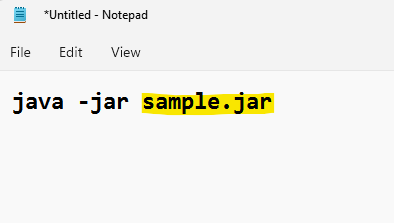
*Catatan - Ganti bagian yang disorot dengan apa pun yang menjadi nama Anda .stoples mengajukan.
Langkah 2: Simpan file dengan nama apa pun yang cocok untuk Anda, di lokasi yang sama di mana Anda .stoples file disimpan, diikuti oleh .kelelawar perpanjangan.
Misalnya, di sini kami menamai file tersebut sebagai berlari.kelelawar dan mengubah Simpan sebagai tipe ke Semua data.
tekan Menyimpan tombol.
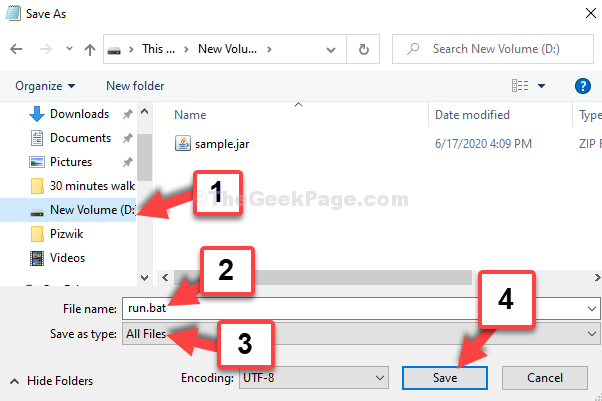
Sekarang, klik dua kali di berlari.kelelawar file dan Anda .stoples File akan terbuka dengan lancar.
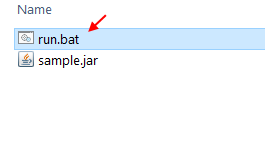
Metode 3: Dengan mengunduh java
Langkah 1: Pergi ke Jawa.com dan unduh java dari tautan
Langkah 2: Di halaman unduh situs web, klik pada Unduh tombol merah untuk mengunduh Jawa pengaturan file.
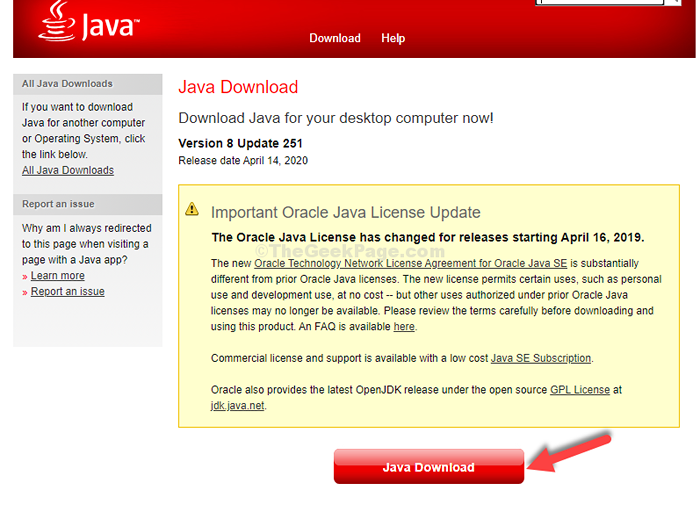
Langkah 3: Setelah pengaturan selesai, pergi ke lokasi di mana .stoples File disimpan dan klik dua kali untuk menjalankan file.
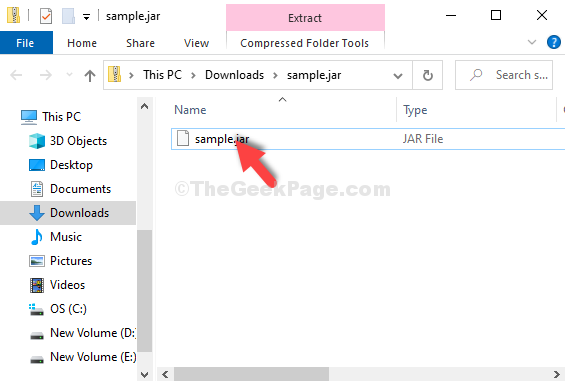
Jika tidak terbuka, coba metode ke -2.
Metode 4: Melalui Properti
Langkah 1: Cukup klik kanan di atasnya dan pilih Properti Dari menu konteks.
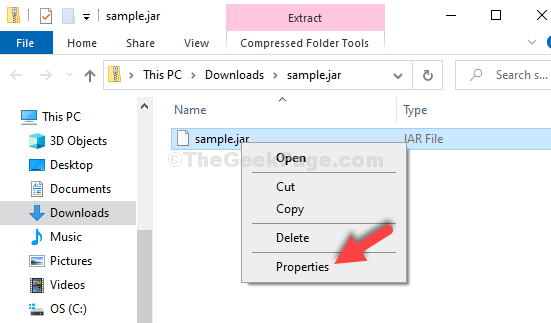
Langkah 2: Dalam Properti jendela, klik Mengubah.
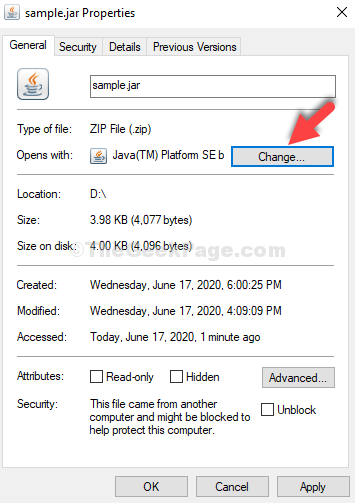
Langkah 3: Di jendela berikutnya, klik Aplikasi tambahan lainnya.
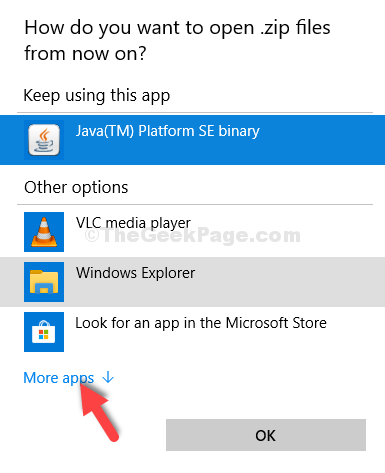
Langkah 4: Gulir ke bawah dan klik Cari aplikasi lain di pc ini.
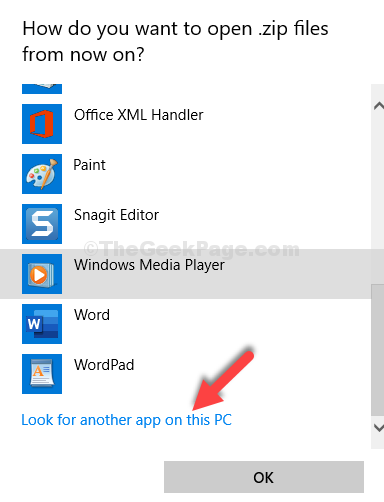
Langkah 5: Itu membawa Anda ke File Explorer, klik pada C drive Pintasan dan ikuti jalur di bawah ini langkah demi langkah:
- Klik dua kali File program (x86)
- Klik dua kali Jawa
- Klik dua kali JRE1.8.0_251
- Klik dua kali tempat sampah
- Pilih Javaw
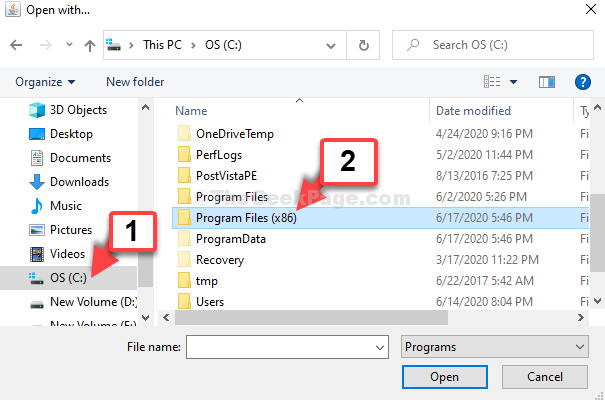
Langkah 6: Saat Anda mengklik dua kali Javaw, itu membawa Anda kembali ke Properti jendela. Klik Menerapkan kemudian OKE.
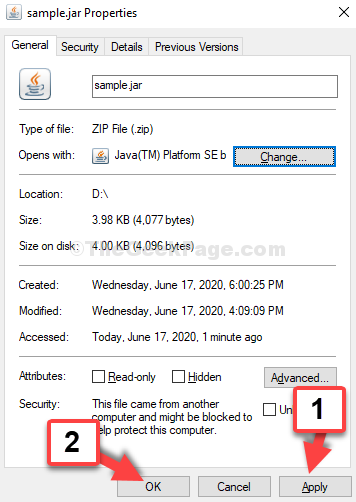
Milikmu .file jar harus dibuka sekarang. Jika masih tidak terbuka, coba metode ke -3.
Metode 5: Menggunakan prompt perintah
Langkah 1: Klik pada Awal Tombol di desktop Anda dan ketik Command prompt di bidang pencarian. Klik kanan pada hasilnya dan pilih Jalankan sebagai administrator.
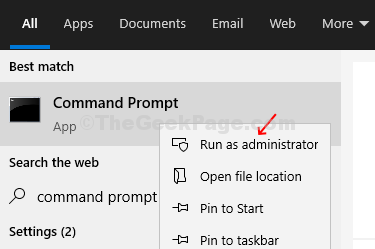
Langkah 2: Dalam Command prompt jendela, ketik perintah di bawah ini dalam format di bawah ini dan tekan Memasuki:
ftype Jarfile = "C: \ Program Files (x86) \ java \ jre1.8.0_251 \ bin \ javaw.exe "-jar" %1 " %*
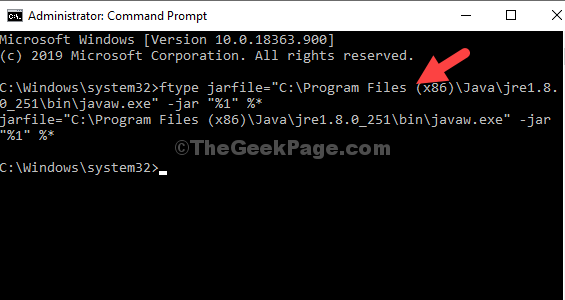
*Catatan - Jalan yang dimasukkan adalah jalur yang sama untuk Javaw seperti yang diilustrasikan dalam Metode 2.
Ini harus menyelesaikan masalah Anda dan Anda dapat membuka .file jar. Namun, jika masalah tetap ada, Anda dapat mencoba metode ke -4.
Metode 6: Atur Asosiasi File
1 -Right Klik pada file JAR dan klik Buka dengan dan kemudian klik Pilih aplikasi lain.
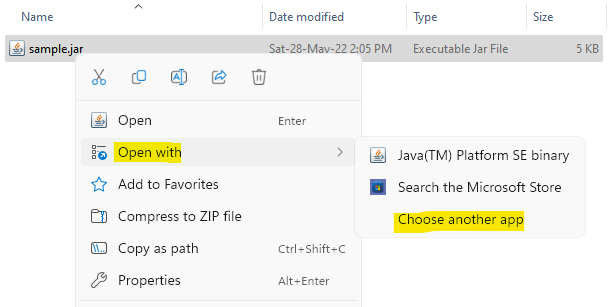
2 - Klik Aplikasi tambahan lainnya
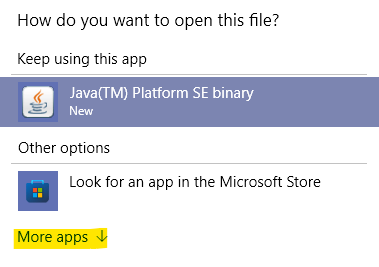
3 - Klik Cari aplikasi lain di PC ini
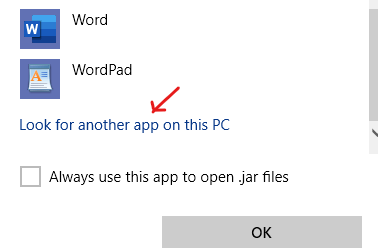
4 - Sekarang, pergi ke
- C:
- File program
- Jawa
- JRE-Version-Number
- tempat sampah
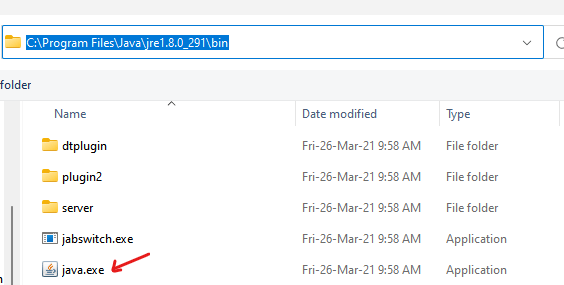
5 - Pilih Java.exe dan klik OKE.
Jika semua metode di atas gagal, cari Jarfix program di Google dan unduh. Ini akan langsung memperbaiki masalah.
- « Kamera Fix- Zoom tidak berfungsi di Windows 10/11
- Cara Memperbaiki Tidak Dapat Menemukan File Script C \ Windows \ System32 \ Pemeliharaan.Kesalahan VBS »

